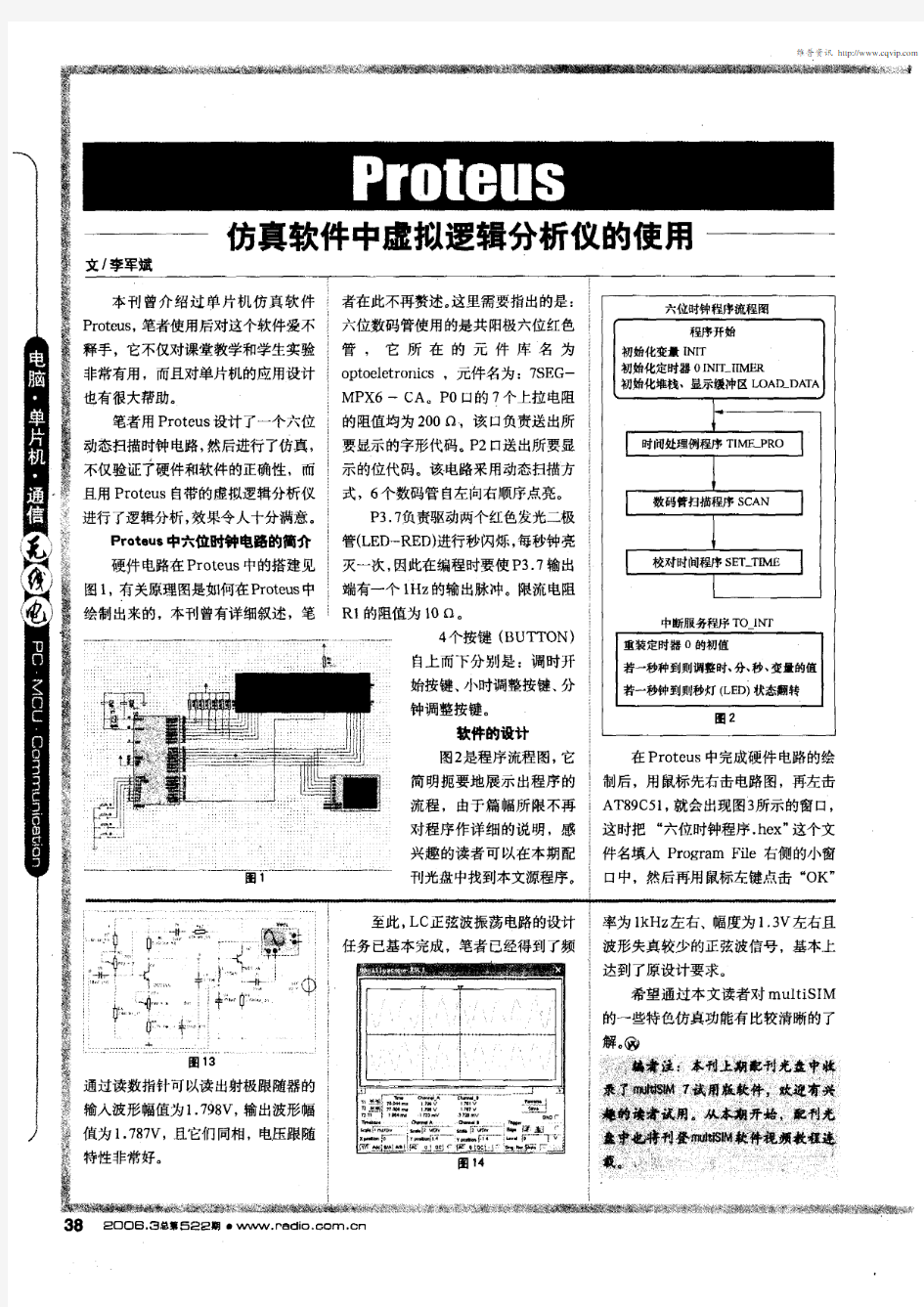

Proteus仿真软件简介
Proteus软件是英国Labcenter electronics公司出版的EDA工具软件,可完成从原理图布图、PCB设计、代码调试到单片机与外围电路的协同仿真,真正实现了从概念到产品的完整设计,是目前世界上唯一将电路仿真软件、PCB设计软件和虚拟模型仿真软件三合一的设计平台,其处理器模型支持8051、HC11、PIC、A VR、ARM、8086和MSP430等,2010年又增加了Cortex和DSP系列处理器,并持续增加其他系列处理器模型。Proteus软件主要具有以下特点: ①具有强大的原理图绘制功能。 ②实现了单片机仿真和SPICE电路仿真相结合。具有模拟电路仿真、数字电路仿真、单片机及其外围电路的系统仿真、RS232动态仿真、I2C调试器、SPI调试器、键盘和LCD系统仿真的功能;有各种虚拟仪器,如示波器、逻辑分析仪、信号发生器等。 ③支持主流单片机系统的仿真。目前支持的单片机类型有:68000系列、8051系列、A VR系列、PIC12系列、PIC16系列、PIC18系列、Z80系列、HC11系列以及各种外围芯片。 ④提供软件调试功能。具有全速、单步、设置断点等调试功能,同时可以观察各变量以及寄存器等的当前状态,并支持第三方编译和调试环境,如wave6000、Keil等软件。 1. 新建设计文件 运行ISIS,它会自动打开一个空白文件,或者选择工具栏中的新建文件按钮,也可以执行菜单命令:“File”→“New Design”,单击“OK”按钮,创建一个空白文件。不管哪种方式新建的设计文件,其默认文件名都是UNTITLED.DSN,其图纸样式都是基于系统的默认设置,如果图纸样式有特殊要求,用户可以从System菜单进行相应的设置。单击保存按钮,弹出“Save ISIS Design File”对话框,选择好设计文件的保存地址后,在文件名框中输入设计文件名,再单击“保存”按钮,则完成新建设计文件操作,其扩展名自动为.DSN。 2. 选取元器件并添加到对象选择器中 选择主模式工具栏中的按钮,并选择对象选择器中的P按钮,或者直接单击编辑工具栏中的按钮,也可以使用快捷键P(ISIS系统默认的快捷键,表示Pick),会出现如图1所示的选择元器件对话框。 图1选择元器件对话框
实验八 Proteus仿真软件使用方法 1.实验目的: (1)了解Proteus仿真软件的使用方法。 (2)了解51单片机编程器Keil与Proteus仿真软件的联用方法。 2.实验要求: 通过讲授与操作练习,学会正确使用Proteus仿真软件及Keil编程及其联合调试。 3.实验内容: (1)Proteus 仿真软件介绍 Proteus 软件就是由英国LabCenter Electronics 公司开发的EDA工具软件,由ISIS与ARES两个软件构成,其中ISIS就是一款便捷的电子系统仿真平台软件,ARES就是一款高级的布线编辑软件。它集成了高级原理布线图、混合模式SPICE电路仿真、PCB设计以及自动布线来实现一个完整的电子设计。 通过Proteus ISIS软件的VSM(虚拟仿真技术), 用户可以对模拟电路、数字电路、模数混合电路,以及基于微控制器的系统连同所有外围接口电子元器件一起仿真。 图8-1就是Proteus ISIS的编辑窗口: 图8-1 ISIS的编辑界面 图中最顶端一栏就是“标题栏”,其下的“File View Edit ……”就是“菜单栏”,再下面的一栏就是“命令工具栏”,最左边的一栏就是“模式选择工具栏”;左上角的小方框就是“预览窗口”,其下的长方框就是“对象选择窗口”,其右侧的大方框就是“原理图编辑窗口”。 选择左侧“模式选择工具栏”中的图标,并选择“对象选择窗口”中的P按钮,就会出现如图8-2的元器件选择界面:
图8-2 元器件库选择界面 在元器件列表框中点击您需要的器件类型(例如:电阻-Resistors,单片机芯片-MicroprocessorICs, LED-Optoelectronics)或在左上角的关键字(Keywords)框中输入您需要的器件名称的关键字(如:信号源 - Clock, 运放 - CA3140等),就会在图8-2中间的大空白框列出您所需的一系列相关的元件。此时,您可用鼠标选中您要的元件,则图8-2右上角的预览框会显示您所要元件的示意图,若就就是您要的元器件,则点击OK按钮,该元器件的名称就会列入位于图8-1左侧的“对象选择窗口”中(参见图1左侧下方框)。 所需元器件选择好后,在“对象选择窗口”选择某器件,就可以将它放到图8-1中的“原理图编辑窗口”中(若器件的方向不合适,您可以利用图1左下角的旋转按钮来改变它)。将所要的元器件都选好后,将它们安放到合适的位置,就可以用连接线把电路连接好,结果存盘(请按规定的目录存盘,并记住其路径/目录/文件名[学号-实验序号])。 (2)51单片机编程器– Keil V3的使用 Keil编程器可用于MCS-51单片机软件编程与调试,它的工作界面如图8-3所示: Keil编程器就是Keil Software Inc/Keil Electronic GmbH 开发的基于80C51内核的微处理器软件开发平台,可以完成从工程(Project)的建立与管理、程序的编译与连接、目标代码的形成、软件仿真等一套完整的软件开发流程。它与Proteus挂接,可以进行单片机应用系统的硬件仿真。 汇编语言编程方法: ①打开“File”菜单→选择新建“New、、、”→在弹出的文本框(Text1)中编写所需的汇编语言程序→程序写好后,保存(从 As、、→选择某目录,文件名、ASM, 存盘); ②打开“Project”菜单→选择新建工程“New Project、、、”→在弹出的窗口填写:工程名→保存(文件名的后缀就是、uv2 。此时图8-3的工程窗口中将建立Target1及Source Group 1) ; ③打开“Project”菜单→选择Components,Environment,Books、、、→在弹出的窗口的Project Components 点击“Add Files”→加入所写的汇编文件(选中该文件,Add);
目录 概述 (1) 第1章逻辑分析仪原理及基本概念 (2) 1.1逻辑分析仪原理 (2) 1.2逻辑分析仪基本概念 (2) 1.2.1定时采样 (2) 1.2.2状态采样 (3) 1.2.3动态采样 (3) 1.2.4存储容量 (3) 1.2.5采样时间 (4) 1.2.6测量带宽 (4) 1.2.7门限电压 (5) 1.2.8触发 (5) 1.2.9触发位置优先 (5) 1.2.10触发状态优先 (5) 第2章致远逻辑分析仪 (6) 2.1命名规则 (6) 2.1.1LA系列逻辑分析仪 (6) 2.1.2LAB系列逻辑分析仪 (6) 2.2功能特色 (7) 2.2.1测量线 (7) 2.2.2逻辑笔 (7) 2.2.3频率计 (8) 2.2.4双边沿同步采样 (9) 2.2.5触发方式 (9) 2.2.6数据滤波 (10) 2.2.7数据导出 (11) 2.2.8协议分析 (11) 2.3型号对比 (11) 2.3.1LA系列对比 (11) 2.3.2LAB系列对比 (12) 2.3.3LA系列与LAB系列对比 (13) 第3章如何使用逻辑分析仪 (14) 3.1逻辑分析仪软件安装 (14) 3.1.1安装ZlgLogic软件 (14) 3.1.2安装驱动程序 (18) 3.1.3软件升级 (19) 3.2逻辑分析仪硬件连接 (21) 3.3逻辑分析仪使用步骤 (25) 3.3.1频率测量 (25) 3.3.2总线测量 (28) 3.3.3SPI测量 (31) 3.3.4SPI总线分析 (32) i
3.3.5SPI触发设置 (34) 3.4逻辑分析仪使用注意事项 (36) 3.4.1确保接地良好 (36) 3.4.2合理设置采样频率 (37) 3.4.3合理设置触发方式 (37) 3.4.4合理设置门限电压 (37) 3.4.5使用Timing-State模式 (38) 3.4.6差分信号测量 (38) 第4章逻辑分析仪的应用 (39) 4.1逻辑分析仪队列触发的应用 (39) 4.1.1队列触发在数字通信系统的应用 (39) 4.1.2队列触发在工业自动化领域的应用 (40) 4.2逻辑分析仪数据延迟触发的应用 (42) 4.2.1原理分析 (42) 4.2.2测试步骤 (42) 4.3逻辑分析仪插件触发的应用 (44) 4.4逻辑分析仪外部触发的应用 (44) 4.4.1触发输出在电路调试中的应用 (44) 4.4.2触发输入在电路调试中的应用 (46) 4.4.3其它应用 (47) 4.5逻辑分析仪在数据采集开发系统中的应用 (47) 4.6逻辑分析仪在1-wire总线开发中的应用 (49) 4.7逻辑分析在LIN总线开发中的应用 (51) 4.8逻辑分析仪在DALI总线开发中的应用 (53) 4.9逻辑分析仪在CAN总线开发中的应用 (54) 4.10逻辑分析仪在FPGA开发中的应用 (55) 4.11逻辑分析仪在ACTEL平台中的应用 (57) 4.11.1方案介绍 (58) 4.11.2实现过程 (58) 4.12逻辑分析仪在RFID开发中的应用 (60) 4.12.1方案介绍 (60) 4.12.2方案实现 (60) 4.12.3实现过程 (61) 4.13逻辑分析仪在SDRAM开发中的应用 (62) 4.13.1硬件平台介绍 (62) 4.13.2建立应用平台 (63) 4.13.3逻辑分析仪测量应用 (64) 4.14逻辑分析仪在USB开发中的应用 (65) 4.14.1测量方法 (66) 4.14.2应用实例 (67) 4.15逻辑分析仪在CF卡开发中的应用 (68) 4.15.1CF卡原理 (68) 4.15.2插件解码分析 (69) 4.16逻辑分析仪在SD卡开发中的应用 (71) ii
Saleae Logic 16 逻辑分析仪使用上手手册 Saleae Logic 16 购买地址:https://www.doczj.com/doc/067463746.html,
从2014年六月份开始,Saleae官方开始主推他的1.1.19版本的逻辑分析仪界面。我在这里给大家介绍一下新软件的采集设置,波形查看以及协议解析等功能和操作步骤。 第一节, 软件的安装 SALEAE 官方提供了WINDOWS ,LINUX ,MAC操作系统的软件版本,其中WINDOWS 版本又分32位系统和64位系统。如果您的电脑是XP 或者WIN7 32位,请安装32位软件,如果是WIN8 或者WIN7 64位,请安装64位软件。对于WIN7系统的用户如果不知道自己的系统是32位还是64位,可以右击“我的电脑”之后再属性里面看到红色箭头部分指示的是32位系统,您应该选择安装32位软件: 这里我用的操作系统是WIN7 32 ,选择安装Logic+Setup+1.1.19+(32-bit)这个安装文件。 之后一路回车安装好软件。这里不再截图,安装完毕后,可以开启软件,显示出界面:
在安装软件的同时,驱动程序已经被注册到系统了了,当插入SALEAE 16逻辑分析仪后就可以自动安装安装驱动。 第二节, 软件界面的总体介绍 软件界面基本是左中右的布局,左边主要是采集和显示设置,右边是分析和解析设置,中间是波形显示区域。 软件支持脱机模拟采集,没有实际的硬件也可以感受一下软件的界面和操 作。点,可以在波形区域模拟显示出一些软件生成的数据,如果您设置了解析(解析设置方法在下面讲),可以根据所设置的协议,生成一些符合协议解析要求的模拟数值。 由于默认的演示模式是8通道的,我们可以设置成16通道的。
实验一 Proteus仿真软件使用方法 一.实验目的: (1)了解Proteus仿真软件的使用方法。 (2)了解51单片机编程器Keil与Proteus仿真软件的联用方法。 二.实验要求: 通过讲授和操作练习,学会正确使用Proteus仿真软件及Keil编程及其联合调试。 三.实验内容: (1)Proteus 仿真软件介绍 Proteus 软件是由英国LabCenter Electronics 公司开发的EDA工具软件,由ISIS 和ARES两个软件构成,其中ISIS是一款便捷的电子系统仿真平台软件,ARES是一款高级的布线编辑软件。它集成了高级原理布线图、混合模式SPICE电路仿真、PCB设计以及自动布线来实现一个完整的电子设计。 通过Proteus ISIS软件的VSM(虚拟仿真技术), 用户可以对模拟电路、数字电路、模数混合电路,以及基于微控制器的系统连同所有外围接口电子元器件一起仿真。 图1是Proteus ISIS的编辑窗口: 图1 ISIS的编辑界面 图中最顶端一栏是“标题栏”,其下的“File View Edit ……”是“菜单栏”,再下面的一栏是“命令工具栏”,最左边的一栏是“模式选择工具栏”;左上角的小方框是“预览窗口”,其下的长方框是“对象选择窗口”,其右侧的大方框是“原理图编辑窗口”。 选择左侧“模式选择工具栏”中的图标,并选择“对象选择窗口”中的P按钮,就会出现如图2的元器件选择界面:
图2 元器件库选择界面 在元器件列表框中点击你需要的器件类型(例如:电阻-Resistors,单片机芯片-MicroprocessorICs, LED-Optoelectronics)或在左上角的关键字(Keywords)框中输入你需要的器件名称的关键字(如:信号源 - Clock, 运放 - CA3140等),就会在图2中间的大空白框列出你所需的一系列相关的元件。此时,你可用鼠标选中你要的元件,则图2右上角的预览框会显示你所要元件的示意图,若就是你要的元器件,则点击OK按钮,该元器件的名称就会列入位于图1左侧的“对象选择窗口”中(参见图1左侧下方框)。 所需元器件选择好后,在“对象选择窗口”选择某器件,就可以将它放到图1中的“原理图编辑窗口”中(若器件的方向不合适,你可以利用图1左下角的旋转按钮来改变它)。将所要的元器件都选好后,将它们安放到合适的位置,就可以用连接线把电路连接好,结果存盘(请按规定的目录存盘,并记住其路径/目录/文件名[学号-实验序号])。 (2)51单片机编程器– Keil V3的使用 Keil编程器可用于MCS-51单片机软件编程与调试,它的工作界面如图3所示: Keil编程器是Keil Software Inc/Keil Electronic GmbH 开发的基于80C51内核的微处理器软件开发平台,可以完成从工程(Project)的建立和管理、程序的编译和连接、目标代码的形成、软件仿真等一套完整的软件开发流程。它与Proteus挂接,可以进行单片机应用系统的硬件仿真。 汇编语言编程方法: ①打开“File”菜单→选择新建“New...”→在弹出的文本框(Text1)中编写所需的汇编语言程序→程序写好后,保存(从File→Save As..→选择某目录,文件名.ASM, 存盘); ②打开“Project”菜单→选择新建工程“New Project...”→在弹出的窗口填写:工程名→保存(文件名的后缀是 .uv2 。此时图3的工程窗口中将建立Target1
Keil C与Proteus连接调试的经典教程 1、假若KeilC与Proteus均已正确安装在C:\Program Files的目录里,把C:\Program Files\Labcenter Electronics\Proteus 6 Professional\MODELS\VDM51.dll复制到C:\Program Files\keilC\C51\BIN目录中。 2、用记事本打开C:\Program Files\keilC\C51\TOOLS.INI文件,在[C51]栏目下加入: TDRV5=BIN\VDM51.DLL ("Proteus VSM Monitor-51 Driver") 其中“TDRV5”中的“5”要根据实际情况写,不要和原来的重复。 (步骤1和2只需在初次使用设置。) 3、进入KeilC μVision2开发集成环境,创建一个新项目(Project),并为该项目选定合适的单片机CPU器件(如:Atmel公司的A T89C51)。并为该项目加入KeilC源程序。 源程序如下: #define LEDS 6 #include "reg51.h" //led灯选通信号 unsigned char code Select[]={0x01,0x02,0x04,0x08,0x10,0x20}; unsigned char code LED_CODES[]= { 0xc0,0xF9,0xA4,0xB0,0x99,//0-4 0x92,0x82,0xF8,0x80,0x90,//5-9 0x88,0x83,0xC6,0xA1,0x86,//A,b,C,d,E 0x8E,0xFF,0x0C,0x89,0x7F,0xBF//F,空格,P,H,.,- }; void main() { char i=0; long int j; while(1) { P2=0; P1=LED_CODES[i]; P2=Select[i]; for(j=3000;j>0;j--); //该LED模型靠脉冲点亮,第i位靠脉冲点亮后,会自动 熄来头。 //修改循环次数,改变点亮下一位之前的延时,可得到不同的 显示效果。 i++; if(i>5) i=0; } }
逻辑分析仪UsbeeAXPro中文说 明书
USBEE AX示波器逻辑分析仪 使用说明书 1. 简介 USBEE AX示波器逻辑分析仪是一款基于PC的高性价比的电路分析调试工具。全面兼容和支持“USBee AX Pro”上位机软件。能够实现示波器,逻辑分析仪等等很多功能。 注意:不正确的使用会造成设备损坏和人员伤害!使用中: ●保证GND线与你的目标板地电位相连; ●数字信号地接DGND.数字通道DCH0 - 7,正常测试电压范围为0-8V; ●模拟信号地接AGND.模拟通道ACH1 的电压范围-10到+10V;x10是 +/-100V; x0.2是+/-2V. ●注意ACH1,x10和x0.2不可同时接,比如测5V信号是接AGND和 ACH1,x10和x0.2悬空; ●数字通道DCH0 - 7保护电压(不损坏仪器,但测试结果不正确)最大 为10v; ●模拟通道保护电压为ACH1:+/-100v;x10:+/-300v;x0.2:+/-10v。 但不要长时间保持。 ●D3V3是仪器提供的输出3.3v的接口,可对外提供不超过100mA的电 流输出。
●USBEE AX的数字通道能够驱动输出,在使用前一定不要超过电压和电 流范围; ●先将USBEE AX连接到PC,再运行软件。 电脑系统要求 ●Windows 8.1/7/ XP或者Windows 操作系统; ●Pentium以上处理器; ●USB2.0高速接口,不支持USB1.1全速端口工作; 设备清单 ●USBEE AX设备一台; ●测试杜邦线一排10根(可选带测试夹); ●USB连接线一条; ●光盘(软件和说明文档,也可从商品描述页面提供的链接下载); 设备工作在最高的采样速度时,对USB带宽和处理器资源要求较高,为了保证稳定工作: ●不要在PC上连接其它USB高速设备; ●最好不要在软件采样和输出信号时运行其它的程序。 2.安装USBEE AX PRO 的步骤: 1. 安装软件前请勿连接硬件。 2.安装USBEE AX PRO 软件。注意: a)只有在WIN7 64/WIN8 64下才选择安装axsw64BIT_English文件夹。其余选择32位版本。
伟福和Proteus ISIS仿真软件的使用 第一部分 Proteus ISIS快速入门 一、简介 Proteus软件是一款强大的单片机仿真软件,对于单片机学习和开发帮助极大。 Proteus ISIS是英国Labcenter公司开发的电路分析与实物仿真软件。它运行于Windows 操作系统上,可以仿真、分析(SPICE)各种模拟器件和数字集成电路,包括单片机。在国内由广州的风标电子技术有限公司代理。 在单片机课程中我们主要利用它实现下列功能: 1、绘制硬件原理图,并设置元件参数。 2、仿真单片机及其程序以及外部接口电路,验证设计的可行性与合理性,为实际的硬件实验做好准备。 3、如有必要可以利用它来设计电路板。 总之,该软件是一款集单片机和SPICE分析于一身的仿真软件,可以实现从构想到实际项目完成全部功能。 这里介绍Proteus ISIS软件的工作环境和一些基本操作,实现初学者入门。至于更加详细的使用,请参考软件的帮助文件和其他有关书籍,还可以到网上找到许多参考资料。 二、界面介绍 双击桌面上的ISIS 7 Professional图标或者单击屏幕左下方的“开始”→“程序”→“Proteus 7 Professional”→“ISIS 7 Professional”,出现如图2-1所示屏幕,表明进入Proteus ISIS集成环境。 图2-1 Proteus ISIS集成环境 进入之后的界面类似如图2- 2 所示。 图中已经标注各个部分的作用,我们现在就使用软件提供的功能进行工作。
图2-2 ISIS主窗口 三、一个小项目的设计过程 1、建立新项目 启动软件之后,首先,新建一个项目: 点击菜单:File→New Design,如图2-3所示,即可出现如图2-4所示的对话框,以选择设计模板。一般选择A4图纸即可,点击OK,关闭对话框,完成设计图纸的模板选择, 出现一个空白的设计空间。 图2-3 新设计图2-4 选模板这时设计名称为UNTITLED (未命名),你可以点击菜单file→save design 来给设计命名。也可以在设计的过程中任何时候命名。 2、调入元件 在新设计窗口中,点击对象选择器上方的按钮P(如图2-5所示),即可进入元件拾取 对话框,如图2-6所示。
不知道你是否也在用proteus这款仿真软件,很多人说仿真是在理想条件下,得出的结果不太正确,所以很多人不推荐使用仿真。但是懒猫认为存在即有价值,对于高手来说还用这个软件确实不是件好事,但对于初学者来说,直观的调试会让人感到更兴奋一些,不瞒大家说,懒猫初学51时第一个点灯程序就是在proteus上点灯的。当然如果你一味的依懒于软件仿真,你不会学到单片机的真谛,毕竟仿真有限,纸上得来终觉浅,缘知此事要躬行!实践出真知……所以还是鼓励大家有条件的话多在实物上调试。好了,费话不说了,还是把自己整理的东东拿出来吧,就是proteus元件库的中文注释,但愿对初学的你有所帮助^_^ 模拟芯片(Analog ICs) 放大器(Amplifiers) 比较器(Comparators) 显示驱动器(Display Drivers) 过滤器(Filters) 数据选择器(Multiplexers) 稳压器(Regulators) 定时器(Timers) 基准电压(Voltage Reference) 杂类(Miscellananeous) 电容(Capacitors) 可动态显示充放电电容(Animated) 音响专用轴线电容(Audio Grade Axial) 轴线聚苯烯电容(Axial Lead Polypropene) 轴线聚苯烯电容(Axial Lead Polystyrene) 陶瓷圆片电容(Ceramic Disc) 去耦片状电容(Decoupling Disc) 普通电容(Generic)
高温径线电容(High Temp Radial) 高温径线电解电容(High Temperature Axial Electrolytic) 金属化聚酯膜电容(Metallised Polyester Film)金属化聚烯电容(Metallised Polypropene) 金属化聚烯膜电容(Metallised Polypropene Film)小型电解电容(Miniture Electrolytic) 多层金属化聚酯膜电容(Multilayer Metallised Polyestern Film) 聚脂膜电容(Mylar Film) 镍栅电容(Nickel Barrier) 无极性电容(Non Polarised) 聚脂层电容(Polyester Layer) 径线电解电容(Radial Electrolytic) 树脂蚀刻电容(Resin Dipped) 钽珠电容(Tantalum Bead) 可变电容(Variable) VX轴线电解电容(VX Axial Electolytic) 连接器(Connectors) 音频接口(Audio) D 型接口(D-Type) 双排插座(DIL) 插头(Header Blocks) PCB转接器(PCB Transfer)
上篇文章转了keil软件的基本使用方法,现在干脆再转一篇proteus的使用 方法得了。呵呵,下面这篇文章介绍得也蛮详细的。大家就看看原作者的使用 步骤就行,没必要跟着他一步步的试试,毕竟我们没有原作者的代码嘛……。 大家可以结合这里: https://www.doczj.com/doc/067463746.html,/dxstar/blog/item/ae40bf47eb02912bcefca35b.html试用一下。 Proteus软件是Labcenter Electronics公司的一款电路设计与仿真软件,它包 括ISIS、ARES等软件模块,ARES模块主要用来完成PCB的设计,而ISIS 模块用来完成电路原理图的布图与仿真。Proteus的软件仿真基于VSM技术, 它与其他软件最大的不同也是最大的优势就在于它能仿真大量的单片机芯片, 比如MCS-51系列、PIC系列等等,以及单片机外围电路,比如键盘、LED、LCD等等。通过Proteus软件的使用我们能够轻易地获得一个功能齐全、实用 方便的单片机实验室。 本文中由于我们主要使用Proteus软件在单片机方面的仿真功能,所以我们重点研究ISIS模块的用法,在下面的内容中,如不特别说明,我们所说的Proteus软件特指其ISIS模块。 在进行下面的操作前,我先说明一点:我的Proteus版本是7.1,如果你使用的是6.9以前的版本,可能你发现在鼠标操作上会略有不同。这主要表现在6.9以前的版本鼠标左右键的作用与一般软件刚好 相反,而7.0以后已经完全改过。 下面我们首先来熟悉一下Proteus的界面。Proteus是一个标准的Windows窗口程序,和大多数程序一样,没有太大区别,其启动界面 如下图所示:
声明: 本文来自 另外,将68013制作逻辑分析仪的原理说明简单整理了一下,大家可以看看,如果想DIY也就不难了。点击此处下载ourdev_578200.pdf(文件大小:203K)(原文件名:逻辑分析仪开发手册.pdf) 前言 一、什么是逻辑分析仪 二、使用介绍 三、安装说明 四、Saleae软件使用方法 五、逻辑分析仪硬件安装 六、使用Saleae分析电视红外遥控器通信协议 七、使用Saleae分析UART通信 八、使用Saleae分析IIC总线通信 九、使用Saleae分析SPI总线通信 十、Saleae逻辑分析仪使用问题和注意事项 https://www.doczj.com/doc/067463746.html,/item.htm?id=6293581805
淘宝地址:https://www.doczj.com/doc/067463746.html,/item.htm?id=6293581805 (原文件名:21.jpg) 前言: 工欲善其事,必先利其器。逻辑分析仪是电子行业不可或缺的工具。但是由于一直以来,逻辑分析仪都属于高端产品,所以价格居高不下。因此我们首先要感谢Cypress公司,提供给我们68013这么好的芯片,感谢俄罗斯毛子哥将这个Saleae逻辑分析仪开源出来,让我们用平民的价格,就可以得到贵族的待遇,获得一款性价比如此之高的逻辑分析仪,可以让我们在进行数字逻辑分析仪的时候,快速查找并且解决许多信号、时序等问题,进一步提高我们处理实际问题的能力。 原本计划,直接将Saleae的英文版本使用手册直接翻译过来提供给大家,我花费半天时间翻译完后,发现外国人写的东西不太符合我们国人的思维习惯,当然,也是由于我的英语水平有限,因此,我根据自己摸索这个Saleae的过程,写了一份个人认为符合中国人习惯的Saleae,提供给大家,希望大家在使用过程中少走弯路,快速掌握使用方法,更快的解决自己实际遇到的问题。 由于个人水平有限,因此在文章撰写的过程中难免存在问题和错误,如果有任何问题,希望大家能够提出来,我会虚心接受并且改进,希望通过我们的交流,给越来越多的人提供更加优秀的资料,共同进步。 一、什么是逻辑分析仪: 逻辑分析仪是一种类似于示波器的波形测试设备,它通过采集指定的信号,并通过图形或者数据统计化的方式展示给开发人员,开发人员通过这些图形化时序信号按照协议来分析硬件或者软件中的错误。逻辑分析仪是设计中不可缺少的设备,通过它,可以迅速定位错误,发现并解决问题,达到事半功倍的效果,尤其在分析时序,比如1wire、I2C、UART、SPI、CAN等数据的时候,应用逻辑分析仪解决问题非常快速。 如果在你的工作中有数字逻辑信号,你就有机会使用逻辑分析仪。因此应选好一种逻辑分析仪,既符合所用的功能,又不太超越所需的功能。用户多半会找一种容易操作的仪器,它在功能控制上操作步骤较少,菜单种类也不多,而且不太复杂。而Saleae就是一种低端的,比较适合大众化的逻辑分析仪,价格便宜,而且常用的逻辑分析功能足够,人机界面人性化,非常适合实用。 以下是一个Saleae分析I2C时序的一个典型例子:从图中我们可以清晰的看到,起始信号start,从地址是0x50的器件中去读取数据,第一个字节是0xc0,第二个字节是0x50,有了逻辑分析仪,我们可以快捷的找出我们的I2C时序读写数据的正确与否,可以很快将问题解决。后边的讲解中,我会详细讲解逻辑分析仪分析红外遥控器,UART时序,I2C 时序的具体方式方法。
第1章逻辑分析仪的应用 逻辑分析仪是分析数字系统逻辑关系的仪器。逻辑分析仪是属于数据域测试仪器中的一种总线分析仪,即以总线(多线)概念为基础,同时对多条数据线上的数据流进行观察和测试的仪器,这种仪器对复杂的数字系统的测试和分析十分有效。逻辑分析仪是利用时钟从测试设备上采集和显示数字信号的仪器,最主要作用在于时序判定。 一、逻辑分析仪的应用场合 通常在电子仪器行业,我们在以下情况下需要使用逻辑分析仪: ●调试并检验数字系统的运行; ●同时跟踪并使多个数字信号相关联; ●检验并分析总线中违反时限的操作以及瞬变状态; ●跟踪嵌入软件的执行情况。 二、逻辑分析仪的使用步骤 使用逻辑分析仪与数字信号相连、捕获数字信号并进行分析,一般有以下4个步骤: ●用逻辑探头与被测系统(DUT)相连; ●设置时钟模式和触发条件; ●捕获被测信号; ●分析与显示捕获的数据。 三、逻辑探头 在使用逻辑分析仪测试中,首先选择合适的逻辑探头与被测系统(DUT)相连,探头利用内部比较器将输入电压与门限电压相比较,确定信号的逻辑状态(1或0)。门限值由用户设定,范围由逻辑分析仪本身决定,常用的逻辑电平为TTL电平、CMOS电平、ECL电平等等。 逻辑分析仪的探头有各种各样的形状、大小,用户可以根据自己的需要,选择合适的探头夹具。常用的探头有用于点到点故障查找的“夹子状”,有用在电路板上专用的连接器高密度、多通道型探头。逻辑探头应能够捕获高质量的信号,并且对被测系统的影响最小。另外,逻辑分析仪的探头应能提供高质量信号并传递给逻辑分析仪,并且对被测系统造成的负载最小,而且要适合与电路板及设备以多种方式连接。 四、设置时钟模式和触发条件 在逻辑分析仪与被测系统连接好之后,需要设置时钟模式与触发条件。逻辑分析仪的数据捕获方式不同于示波器,它有两种捕获方式,分别是异步捕获,获取信号的时间信息和同步捕获,用于获取被测系统的状态信息。其中异步分析更类似于示波器的数据捕获方式,其中采样率、波形捕获率等概念都与示波器的相关概念类似。 1.异步捕获模式 在这个模式中,逻辑分析仪用内部时钟进行数据采样,采样速度越快,测试分辨率越高。采样速率对于异步定时分析非常重要,例如,当采样间隔为2ns时,即每隔2ns捕获新的数据存入存储器中,在采样时钟到来之后改变的数据不会被捕获,直到下一个采样时钟到来,由于无法确定2ns中不会被捕获的数据,直到下一个采样时钟到来,由于无法确定2ns中数据是否发生变化,所以最终分辨率是2ns。这种异步捕获模式常用在目标设备与分析仪捕获的数据之间没有固定的时间关系,而且被测系统的信号间的时间关系为主要考虑因素时,通常使用这种捕获模式。
protues 中元件库 飘帅整理V1.0版 元件名称中文名说明 Optoelectro nics 数码管 7407 驱动门 1N914 二极管 74Ls00 与非门 74LS04 非门 74LS08 与门 74LS390 TTL双十进制计数器 7SEG 4针BCD-LED 输出从0-9对应于4根线的BCD码 7SEG 3-8译码器电路BCD-7SEG[size=+0]转换电路 ALTERNATOR 交流发电机 AMMETER-MILLI mA 安培计 AND 与门 BATTERY 电池/电池组 BUS 总线 CAP 电容 CAPACITOR电容器 CLOCK 时钟信号源 CRYSTAL 晶振 D-FLIPFLOP D 触发器 FUSE 保险丝 GROUND 地 LAMP 灯 LED-RED 红色发光二极管 LM016L 2行16列液晶可显示2行16列英文字符,有8位数据总线D0-D7,RS,R/W,EN三个控制端口(共14线),工作电压为5V。没背光,和常用的1602B功能和引脚一样(除了调背光的二个线脚) LOGIC ANALYSER 逻辑分析器 LOGICPROBE逻辑探针 LOGICPROBE[BIG]逻辑探针用来显示连接位置的逻辑状态 LOGICSTATE逻辑状态用鼠标点击,可改变该方框连接位置的逻辑状态 LOGICTOGGLE逻辑触发 MASTERSWITCH按钮手动闭合,立即自动打开 MOTOR 马达 OR 或门 POT-LIN 三引线可变电阻器 POWER 电源 POT-HG 滑动变阻器 RES 电阻 RESISTOR电阻器 BUTTON 按键
SWITCH 按钮手动按一下一个状态 SWITCH-SPDT 二选通一按钮 VOLTMETER 伏特计VOLTMETER-MILLI mV 伏特计VTERM 串行口终端Electromechanical 电机Inductors 变压器Laplace Primitives 拉普拉斯变换Memory Ics Microprocessor Ics Miscellaneous 各种器件AERIAL- 天线;ATAHDD ;ATMEGA64 ;BATTERY ;CELL ;CRYSTAL-晶振;FUSE; METER-仪表; Modelling Primitives 各种仿真器件是典型的基本元器模拟,不表示具体型号,只用于仿真,没有PCB Optoelectronics各种发光器件发光二极管,LED,液晶,数码管等等 PLDs & FPGAs Resistors 各种电阻 Simulator Primitives 常用的器件 Speakers & Sounders Switches & Relays 开关,继电器,键盘 Switching Devices 晶阊管 Transistors 晶体管(三极管,场效应管) TTL 74 series TTL 74ALS series TTL 74AS series TTL 74F series TTL 74HC series TTL 74HCT series TTL 74LS series TTL 74S series Analog Ics 模拟电路集成芯片 Capacitors 电容集合 CMOS 4000 series Connectors 排座,排插 Data Converters ADC,DAC Debugging Tools 调试工具 ECL 10000 Series PROTEUS元件库元件名称及中英对照 AND 与门 ANTENNA 天线 BATTERY 直流电源 BELL 铃,钟 BVC 同轴电缆接插件 BRIDEG 1 整流桥(二极管) BRIDEG 2 整流桥(集成块) BUFFER 缓冲器 BUZZER 蜂鸣器 CAP 电容 CAPACITOR 电容
Proteus软件是英国Labcenter electronics公司出版的EDA工具软件(该软件中国总代理为广州风标电子技术有限公司)。它不仅具有其它EDA工具软件的仿真功能,还能仿真单片机及外围器件。它是目前最好的仿真单片机及外围器件的工具。虽然目前国内推广刚起步,但已受到单片机爱好者、从事单片机教学的教师、致力于单片机开发应用的科技工作者的青睐。Proteus是世界上著名的EDA工具(仿真软件),从原理图布图、代码调试到单片机与外围电路协同仿真,一键切换到PCB设计,真正实现了从概念到产品的完整设计。是目前世界上唯一将电路仿真软件、PCB设计软件和虚拟模型仿真软件三合一的设计平台,其处理器模型支持8051、HC11、 PIC10/12/16/18/24/30/DsPIC33、AVR、ARM、8086和MSP430等,2010年即将增加Cortex和DSP系列处理器,并持续增加其他系列处理器模型。在编译方面,它也支持IAR、Keil和MPLAB等多种编译器。 其功能特点 Proteus软件具有其它EDA工具软件(例:multisim)的功能。这些功能是: (1)原理布图 (2)PCB自动或人工布线 (3)SPICE电路仿真 革命性的特点 (1)互动的电路仿真 用户甚至可以实时采用诸如RAM,ROM,键盘,马达,LED,LCD,AD/DA,部分SPI器件,部分IIC器件。 (2)仿真处理器及其外围电路 可以仿真51系列、AVR、PIC、ARM、等常用主流单片机。还可以直接在基于原理图的虚拟原型 上编程,再配合显示及输出,能看到运行后输入输出的效果。配合系统配置的虚拟逻辑分析仪、示波器等,Proteus建立了完备的电子设计开发环境。 具有4大功能模块 (1)智能原理图设计(ISIS) 丰富的器件库:超过27000种元器件,可方便地创建新元件; 智能的器件搜索:通过模糊搜索可以快速定位所需要的器件; 智能化的连线功能:自动连线功能使连接导线简单快捷,大大缩短绘图时间; 支持总线结构:使用总线器件和总线布线使电路设计简明清晰; 可输出高质量图纸:通过个性化设置,可以生成印刷质量的BMP图纸,可以方便地供WORD、POWERPOINT等多种文档使用。 (2)完善的电路仿真功能(Prospice)
Proteus软件的使用 Proteus ISIS是英国Labcenter公司开发的电路分析与实物仿真软件。它运行于Windows操作系统上,可以仿真、分析(SPICE)各种模拟器件和集成电路,该软件的特点是:①实现了单片机仿真和SPICE电路仿真相结合。具有模拟电路仿真、数字电路仿真、单片机及其外围电路组成的系统的仿真、RS232动态仿真、I2C调试器、SPI 调试器、键盘和LCD系统仿真的功能;有各种虚拟仪器,如示波器、逻辑分析仪、信号发生器等。②支持主流单片机系统的仿真。目前支持的单片机类型有:68000系列、8051系列、AVR系列、PIC12系列、PIC16系列、PIC18系列、Z80系列、HC11系列以及各种外围芯片。③提供软件调试功能。在硬件仿真系统中具有全速、单步、设置断点等调试功能,同时可以观察各个变量、寄存器等的当前状态,因此在该软件仿真系统中,也必须具有这些功能;同时支持第三方的软件编译和调试环境,如Keil C51 uVision2等软件。④具有强大的原理图绘制功能。 1.启动Proteus ISIS,界面如下图。
Proteus启动界面 Proteus工作界面 2.Proteus的鼠标使用原则 在Proteus中,鼠标操作与传统的方式不同,右键选取、左键编辑或移动: 右键单击-选中对象,此时对象呈红色;再次右击已选中的对象,即可删除该对象。
右键拖拽-框选一个块的对象。 左键单击-放置对象或对选中的对象编辑对象的属性。 左键拖拽-移动对象。 3.原理图设计的步骤 (1)新建设计文件并设置图纸参数和相关信息 (2)放置元器件 (3)对原理图进行布线 (4)调整、检查和修改 (5)补充完善 (6)存盘和输出 4.放置元器件 (1)选择元器件 单击图标工具栏中的图标,并选择下图所示对象选择器中的按钮,出现选择元器件对话框 对象选择器中P按钮
泰克逻辑分析仪文章 ------------------------------------------------- 最大限度地利用逻辑分析仪 Chris Loberg,泰克公司 逻辑分析仪是一种多功能工具,可以帮助工程师进行数字硬件调试、设计检验和嵌入式软件调试。然而,许多工程师在应该使用逻辑分析仪时,却使用了数字示波器,其主要原因是工程师比逻辑分析仪更熟悉示波器。但逻辑分析仪在过去几年中已经取得了很大的进步,对许多应用,它们将比其它仪器帮助您用更少的时间找到麻烦的漏洞的根本原因。 当然,示波器和逻辑分析仪之间有很多类似的地方,但也有一些重要的差异。为了更好地了解两台仪器可以怎样满足您的特定需求,我们有必要先比较一下它们的各种功能。 数字示波器是一种通用的查看信号的基础工具。其高采样率和高带宽,可以在时间跨度内捕获许多数据点,测量信号跳变(边沿)、瞬态事件和小时间增量。示波器当然也能查看与逻辑分析仪相同的数字信号,但示波器一般用于模拟测量,如上升时间、下降时间、峰值幅度及边沿间经过的时间。 示波器一般有最多四条输入通道。但在您需要同时测量五个数字信号时,或您的数字系统拥有一条32位数据总线和一条64位地址总线时,该怎么办呢?这时需要工具中有多得多的输入。逻辑分析仪一般有34-136条通道。每条通道输入一个数字信号。某些复杂的系统设计要求数千条输入通道。市场上也为这些任务提供了近似规模的逻辑分析仪。 与示波器不同,逻辑分析仪不测量模拟细节,而是检测逻辑门限电平。逻辑分析仪只查找两个逻辑电平。在输入高于门限电压(V)时,我们把这个电平称为“高”或“1”。相反,我们把低于Vth的电平称为“低”或“0”。在逻辑分析仪对输入采样时,它存储一个“1”或一个“0”,具体视相对于电压门限的信号电平而定。 逻辑分析仪的波形定时显示与产品技术资料中找到的或仿真器生成的定时图类似。所有信号都时间相关,以便能够查看建立时间和保持时间、脉宽、外来数据或丢失数据。除高通道数外,逻辑分析仪提供了许多重要功能,支持数字设计检验和调试,包括: ?完善的触发功能,您可以指定逻辑分析仪采集数据的条件 ?高密度探头和适配器,简化与被测系统(SUT)的连接 ?分析功能,把捕获的数据转换成处理器指令,并关联到源代码 使用逻辑分析仪与使用其它仪器类似。下面几节将介绍四个主要步骤:连接,设置,采集,分析。 连接被测系统